この記事では「Rank Trackerの無料版ってどうなの??」と漠然と思っている方に向けて、
「Ranktrackerの無料版がいかに優れていないか」をIT企業で働く現役副業ブロガーが徹底解説いたします。
結論は、「Ranktrackerを順位計測チェックツールとして使用するなら絶対に有料プランにした方が良い」です。
逆に

Ranktrackerの使用感を試したいから無料版で少し触りたい!!
という方は無料版で少し触って、使用感をフィットさせてから有料版を契約してください。
- この記事の内容
-
- Ranktrackerとは?
- Ranktrackerの無料版と有料版の違い
- Ranktrackerの導入方法
- Ranktracker無料版でできること
僕は新卒3年目でITベンチャー企業でWeb広告、SEOコンサルタント、Webサイト制作ディレクタ
としてWebマーケターとして働いております。
その傍らでブログを個人で始めた知見を活かして、企業様のSEOコンサルタントを2社担当中。(それぞれ月額20万円で担当中)
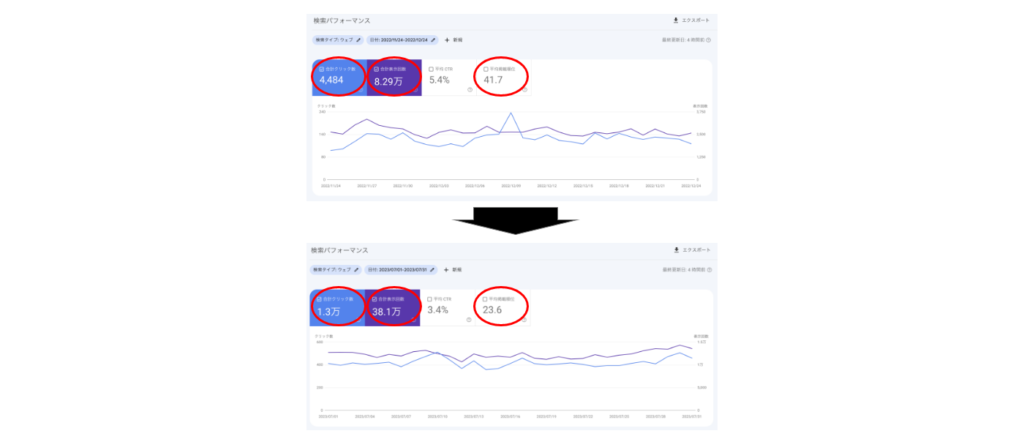
コンサル7ヶ月でWebサイトのアクセス数を9,000クリックUPさせました。
本格的にブログを開始したのは2022年8月からです。
では本題に入っていきます。
- 結論:Ranktrackerの無料版はオススメできない
- 【結局何者??】Ranktrackerとは?
- 【SEOで超重要】無料版にはないRankTrackerのおすすめ機能9選
- RankTracker無料版と有料版の比較
- Rank Trackerのデメリット
- Rank Trackerに対する口コミ
- 【無料版はやめとけ!!】RankTracker(ランクトラッカー)の導入方法
- STEP01:Ranktracker公式サイトにアクセス
- STEP02:名前とメールアドレスを入力して「Ranktrackerをダウンロード」をクリック
- STEP03:Ranktrackerをダウンロード
- STEP04:ダウンロード後、Rank Tracker Installerをダブルクリックして開く
- STEP05:ポップアップが出てくるので「開く」をクリック
- STEP06:初期設定画面で「日本語」を選んで「次へ」をクリック
- STEP07:「承諾する」をクリック
- STEP08:「Rank Tracker」のみにチェックマークを入れる
- STEP9:勝手にRank Trackerが立ち上がったら計測したいURLを入れる
- STEP10:画面左側の「UPGRADE」をクリック
- STEP11:「プロフェッショナルプラン」を選択し、「今すぐアップグレード」をクリック
- STEP12:決済情報を入れる
- STEP13:メールでライセンスキーを受け取り、Rank Trackerに入力
- 無料版RankTracker(ランクトラッカー)の使い方
- まとめ:まずはRanktrackerの無料版で使用感を試してみよう
結論:Ranktrackerの無料版はオススメできない
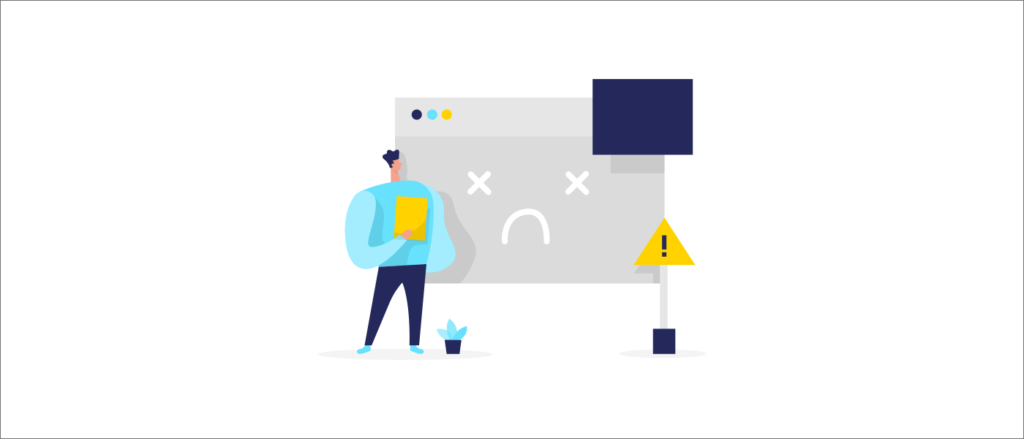
順位計測チェックツールは中堅ブロガーだったらかなり必須に近いSEO対策ツールになります。
「Rank Trackerってよく聞くけど無料版じゃだめなのかな??」という方のためにはっきり宣言します。
Ranktrackerの無料版は順位計測ツールの意味を全く成さないので、無料版は全くおすすめできません。
理由は、「Ranktrackerの無料版では順位が計測できないから」です。
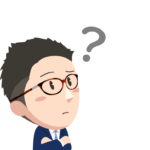
ええ!?順位計測ツールなのに順位チェックが出来ないの?

はい、出来ません。ログイン時に見れますが、継続的に順位を追ってくれないので、全く意味がありません。
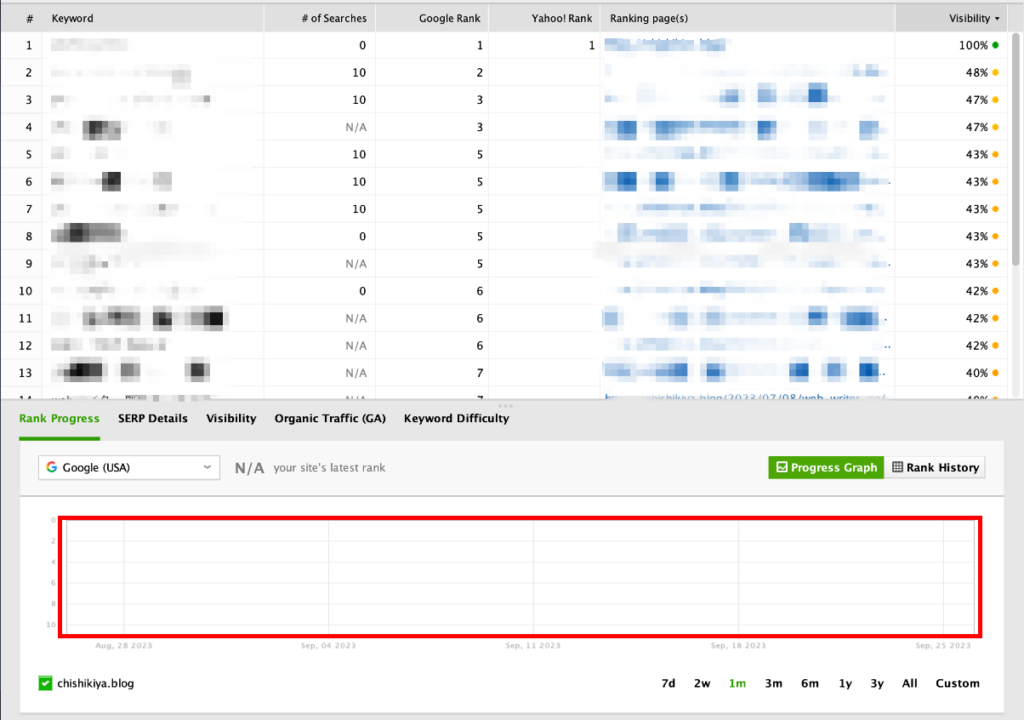
上記の画像はRanktrackerの画面の一部ですが、無料版だと赤枠内が表示されません。
順位計測ツールは継続的に順位が見れて、尚且つ施策後の順位を継続的に追うことで、行なった施策の良し悪しを判別するものですが、無料ツールだと一切計測できません。

まじで無料版は使いものにならないので、使用感のみを試すツールとして使ってください。
【結局何者??】Ranktrackerとは?
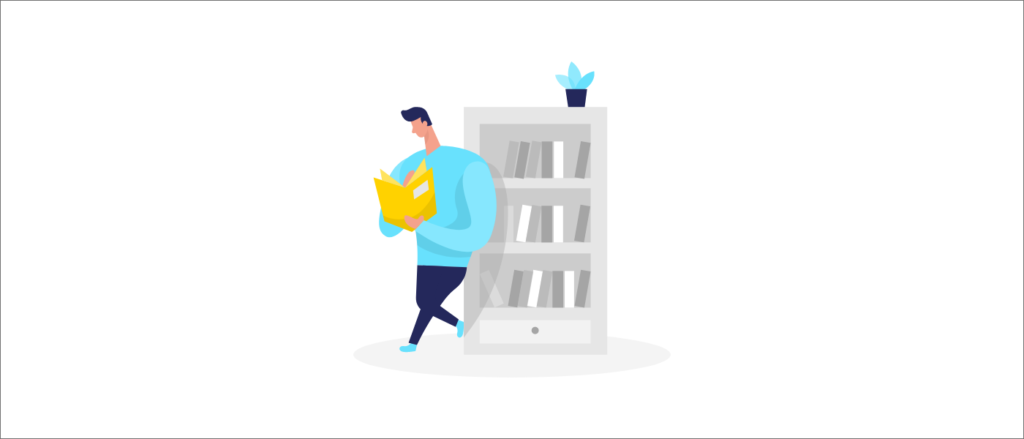
RanktrackerとはGRCやNobilistaのような順位計測ツールです。
自分が狙っているキーワードであなたの記事が何位なのかを継続的に追ってくれるツールです。

そんなのGoogleサーチコンソールでも良いじゃん!!
なんでわざわざお金を払ってそんなツールを契約する必要があるの??

間違いないです!Googleサーチコンソールで管理できる人はGoogleサーチコンソールの方が良いです!
だって無料ですもんね!
しかし、記事がどんどん増えていくと記事の管理が大変になります。
- この記事って最後に更新したのいつだっけ??
- 知らないうちにどんどん記事の順位が下がってるんだけどどうしよう…
- リライトしたのは良いけど、どんなことをして順位が上がったんだっけ…
など、ブログを続けていると「上位を取れない課題をクリアした後に、記事を管理できない」という課題が待っています。
そんな時に使えるのが、RanktrackerやGRC、Nobilistaのような順位計測ツールです。
順位計測ツールは、キーワードさえ登録しておけば勝手にあなたの記事の順位を追ってくれます。
さらに、順位計測ツールの良いところは、
- いつ
- 何の記事に
- どんな施策をしたのか
をメモできるメモ機能が付いているので、

この記事に何をして順位が上がったのか分からない…
次の記事もリライトしないとなのに…
ということがなくなります。
要するに、順位計測ツールを使用すると高頻度でPDCAサイクルを回せるので、SEOで上位を取ってお金を稼げる確率が更に上がるのです。
【SEOで超重要】無料版にはないRankTrackerのおすすめ機能9選

Ranktrackerは無料版はゴミですが、有料版は超有能ツールに早変わりします。
Ranktrackerの基本機能については以下の通りです。
①競合簡易分析
②自分のサイトのチェック
③自分と競合のコンテンツ差分の分析
④ドメインパワーを測れる
⑤サーチコンソール連携
⑥自動プラグラミング実行機能
⑦メモ機能
⑧記事のランキング追跡
一つづつ詳しくご説明致します。
①競合簡易分析
あなたのブログのURLを打ち込むと、あなたのブログに似ているブログが出てきます。
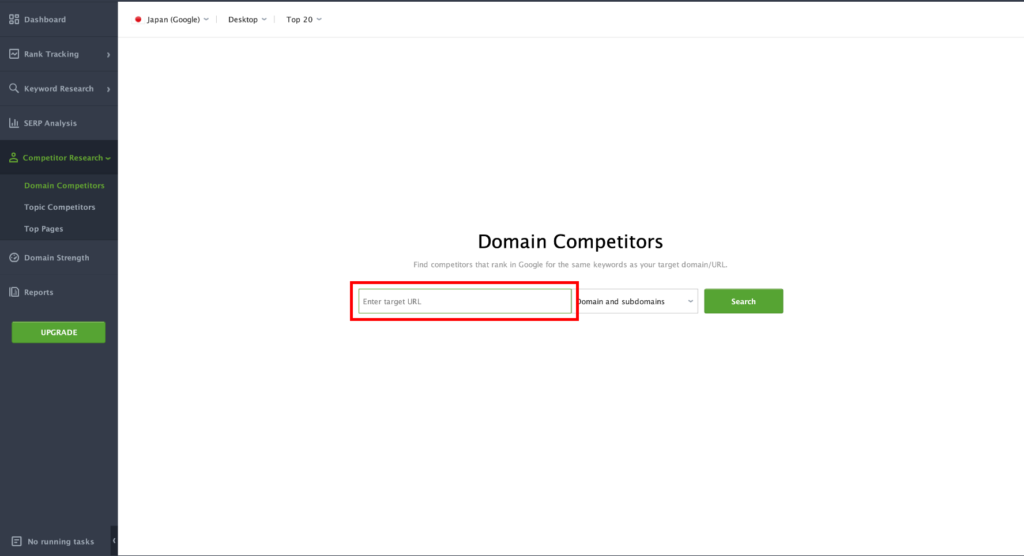
下記が僕のブログのURLを打ち込んだ結果です。
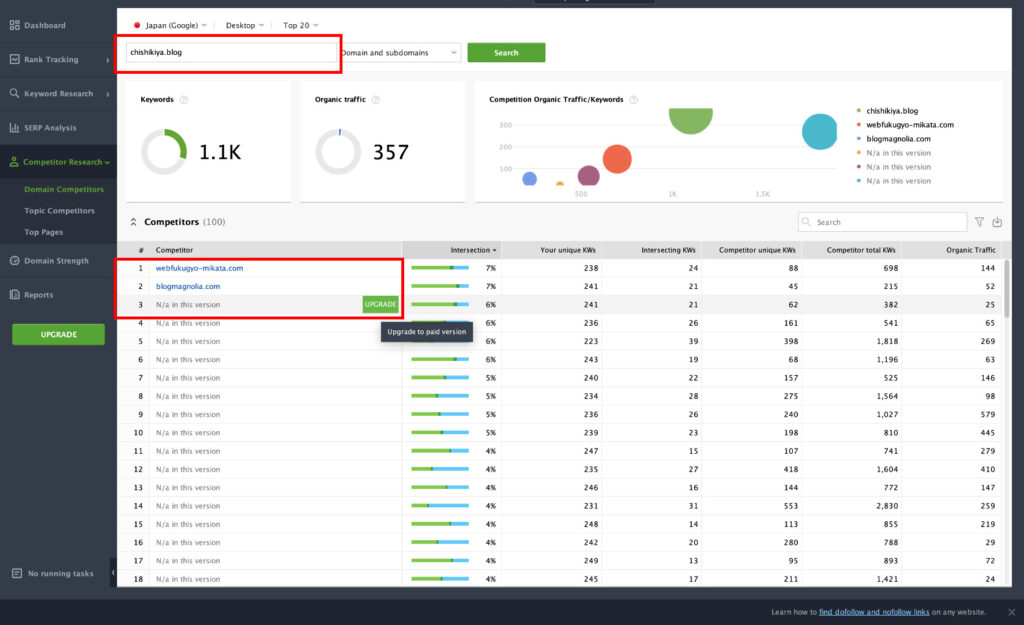

出てきたURLを見てみると結構僕のブログと似ているジャンルをやっている方のブログがありました。
結構精度が高そうですね。
ちなみに無料プランだと競合が2つしか出てこないですが、有料プランにするとかなりの数の競合がすぐに見つかるので、超便利機能です。
②自分のサイトのチェック
RanktrackerをGoogleサーチコンソールに登録すると、
- クリック数
- インプレッション数
- CTR
- ランキング平均
- 該当ページのURL
を1画面で出してくれます。
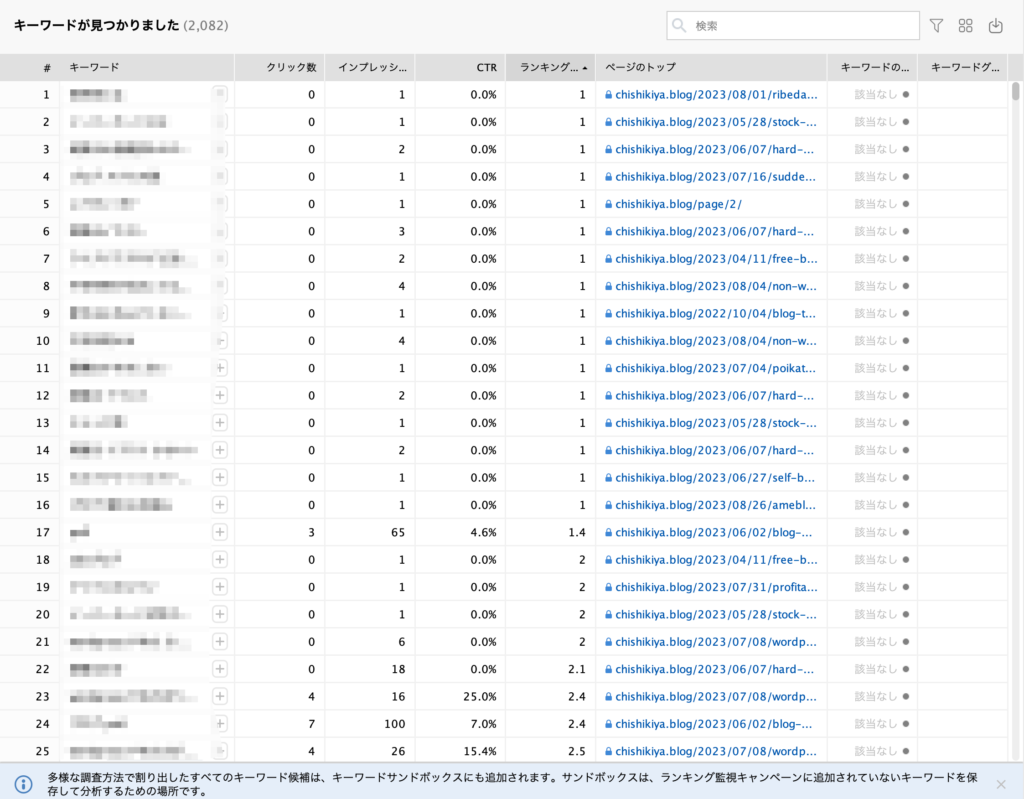

上記のモザイク部分がキーワードですが、キーワードの横の「追跡ボタン」を押すと、自動で順位計測をスタートしてくれるので、かなり便利です!
また、ランクトラッキングページでは、「キーワードの難易度分析」も行なってくれるため、UberSuggestやahrefsなど別で契約する必要性も無くなってきます。
③自分と競合のコンテンツ差分の分析
自分と競合のドメインを入力すると、
自分のブログ記事ではランクインしてないけど競合のブログではランクインしているキーワードを全て出してくれます。
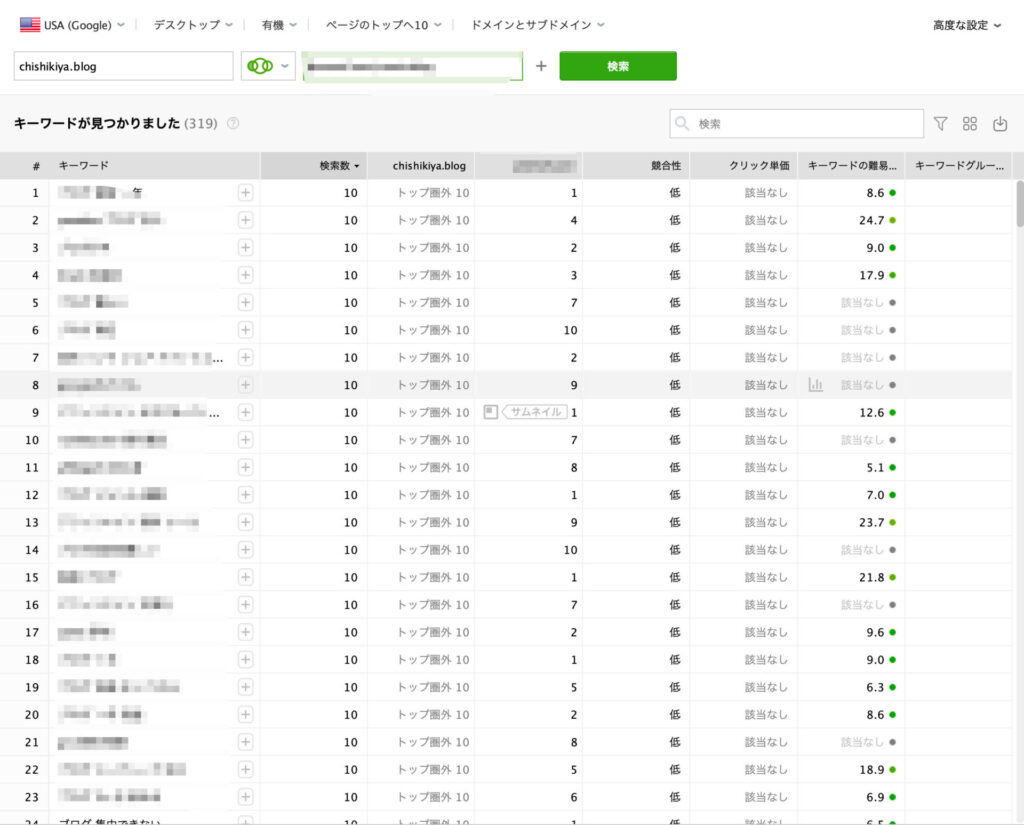
自分と比較して「競合がどんな記事を書いているのか、自分に足りない記事は何なのか」が分かるのでSEOでも上位バンバン取ることが可能です。

普通にこの機能はahrefsだと25,000円くらいするので、まじでオススメです。
ちなみにRanktrackerなら無料でも使えます。
④ドメインパワーを測れる
さらに自分や競合のドメインパワー(ブログの力)を調べることが可能なので、「自分と同じようなドメインパワーが上位表示しているキーワードを見つける」ことが可能です。
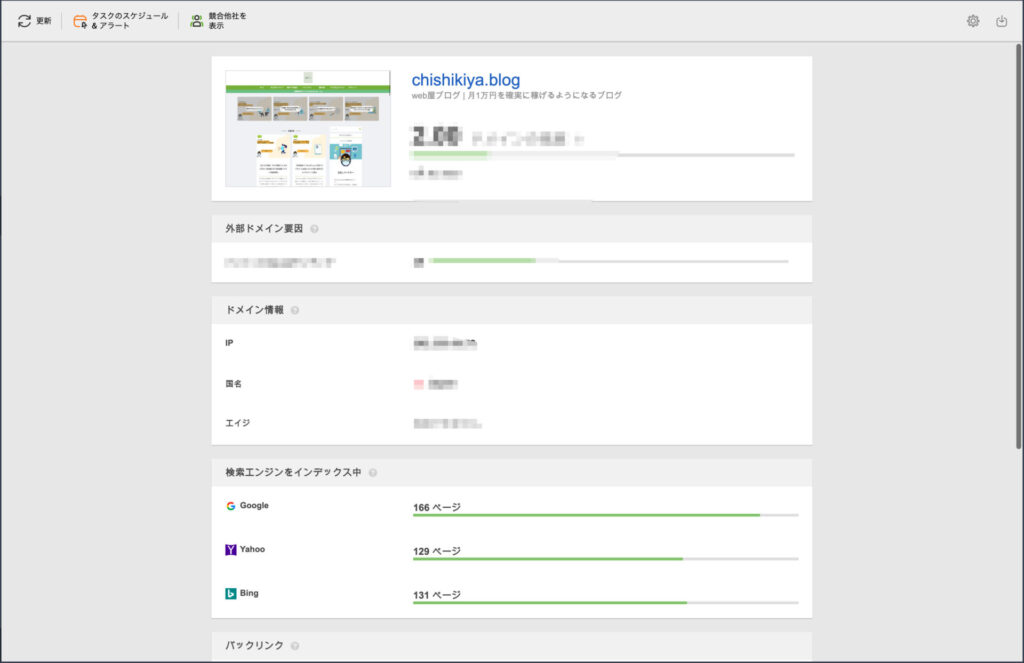
下記は競合サイトと自分のブログのドメインパワーの差を表したものです。
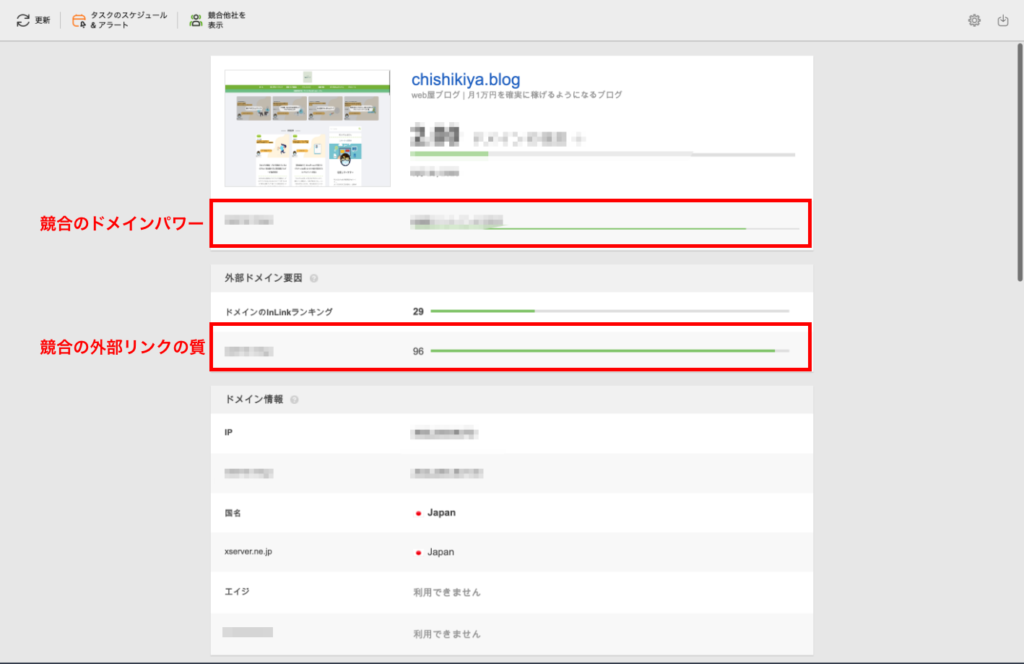

競合と言っても企業ドメインなので、足元にも及ばないことが分かりますが…
要するに自分と競合の差分が分かるので、無茶な戦い方をせずに着実にブログを伸ばすことが可能です。
⑤サーチコンソール連携
Ranktrackerで意外にめんどくさい作業が、「自分が追いたいキーワードを手書きで入力しなければいけない」という部分なのですが、Googleサーチコンソールと連携することでそれすらも1クリックで完結します。
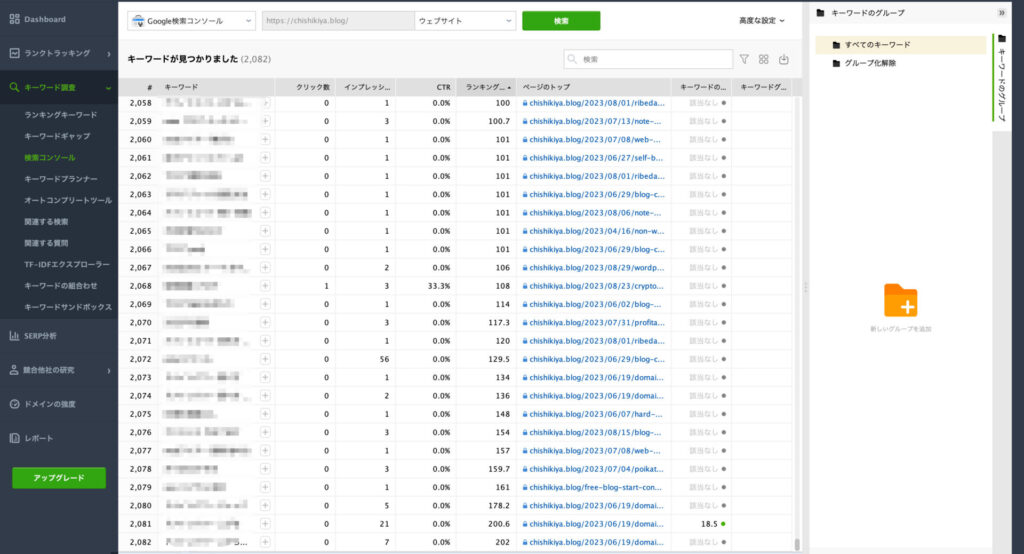
上記の画像はRanktrackerとサーチコンソールを連携した後の画像です。
2082個のキーワードが1クリックで全てRanktracker側に流入してくるので、後はあなたが順位を追いたいキーワードをポチポチ追加していくだけです。

最高すぎませんか…
僕は今までスプレッドシートで手書きで管理していましたが、Ranktrackerを導入してから、凄まじくPDCAサイクルを早く回して検索上位にたくさんの記事を上げられました。
⑥自動プラグラミング実行機能
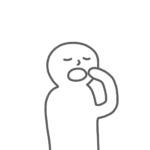
Ranktrackerがすごいのは分かったけど、
記事書いた後にいちいち自分でキーワードとかを設定しなきゃいけないの??
確かに今まで超便利なツールとして紹介してきたRanktrackerですが、デメリットも存在します。
①毎回手動でキーワードの順位を更新する作業をしなければいけない
②記事が書き終わった後に狙っているキーワードを手動で追加しなければいけない

記事を書き終わった後はすぐに横になりたい気持ちでいっぱいなはずなのに面倒な作業がありますね…
しかし、安心してください。
Ranktrackerは事前に設定しておけば勝手にRanktracker側でプログラムが動いてキーワードの更新やキーワードの追加を自動でやってくれます。

じゃあもう完全にデメリットは解消されましたね!
後のデメリットは少し値段が高いくらいです。
⑦メモ機能
Ranktrackerを使用する一番の目的は「施策(リライト)を沢山行い、当たっている施策を見つけて他の記事にも活かす」といういう、言わばPDCA高速回転装置を手に入れることです。
一般的にRanktrackerなどの順位計測ツール以外のもの(Googleサーチコンソール)を使用していると、
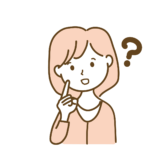
あれ、この日に順位がめちゃくちゃ下がってるけどなにしたんだっけ…?
ということに陥ります。
僕はRanktracker導入前は、下記のように自分のやったブログ施策をメモ帳に手書きをしていました。
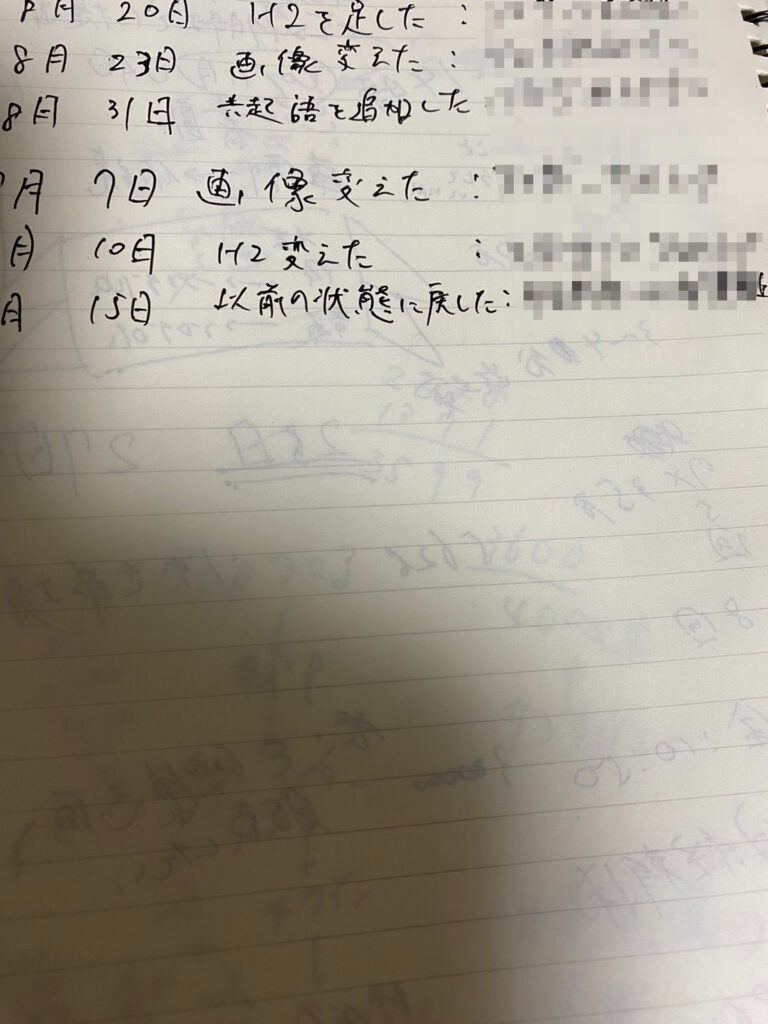

今考えると相当非効率的なことをしていましたね(笑)
いちいちGoogleサーチコンソールとメモ帳を照らし合わせながらリライトしてたんですから…
Ranktrackerでは、キーワードを選択して、どんなリライトしたかをメモすることで、
- いつ
- 何の記事に
- どんなリライトをして
- どのように順位が変動したのか
を全て見ることが出来ます。
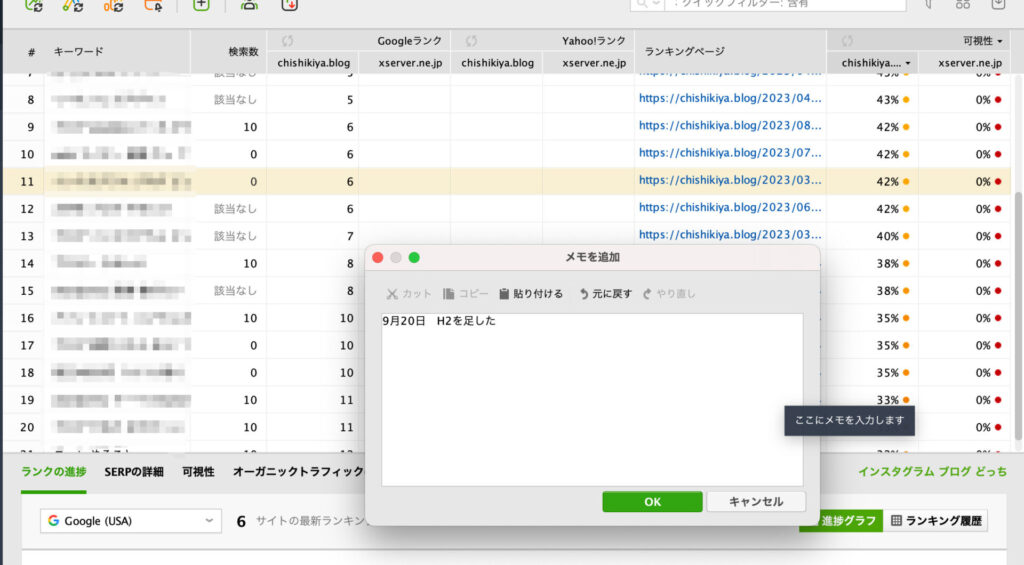

Ranktrackerのおかげで超絶PDACサイクルを回すのが早くなりました。
本当に導入してよかったです!!
⑧記事のランキング追跡
一番の目玉機能です。Googleサーチコンソールのように、勝手に掲載順位を記録してくれるので、Ranktrackerさえ見ていれば、他は何も見なくても問題ありません。
RankTracker無料版と有料版の比較
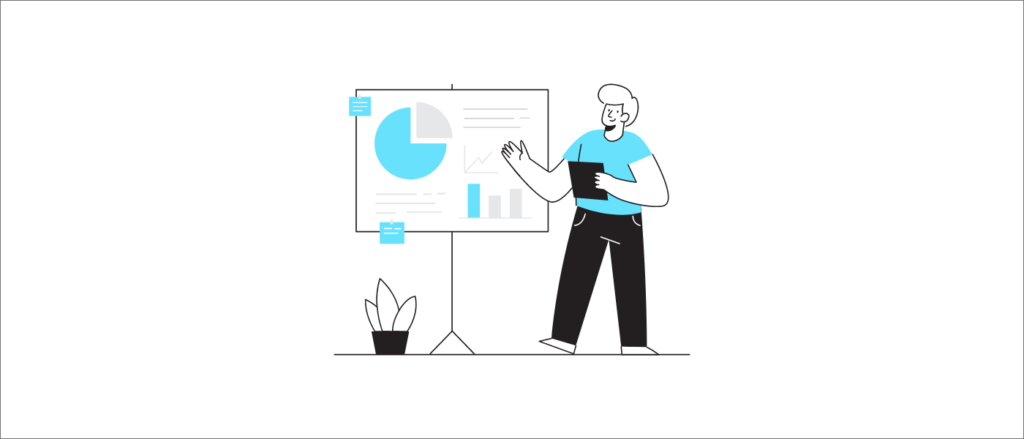
Ranktrackerの無料版と有料版の圧倒的な違いは「ランキング追跡が出来ない」。

正直これが一番痛いです。。。
順位計測が出来なければ順位計測チェックツールではありません。
その他にも、
- 競合分析で入力できるWebサイトの数に制限がある
- プロジェクトが保存できないので起動時に毎回時間がかかる
- 競合分析で一部データが表示されない
など、ありますが、UberSuggestなどを別途で契約していれば全く問題ありません。
要するに、順位計測チェックツールとして使用したいならRanktrackerの場合は確実に有料プランにする必要があります。
Rank Trackerのデメリット
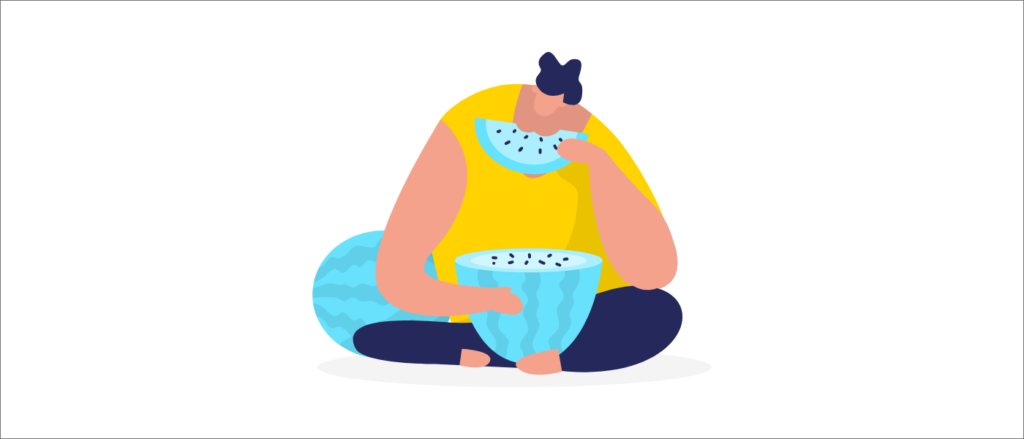
僕がRank Trackerを使用して感じたRanktrackerのデメリットは大きく2点のみです。
①検索ボリュームを計測する精度に難あり
②ツール自体が割と重たい
一つづつ解説致します。
①検索ボリュームを計測する精度に難あり
下記の画像はRank Trackerとキーワードプランナーで「ブログやめたほうがいい」というキーワードを検索した際の検索ボリュームの実際のデータです。
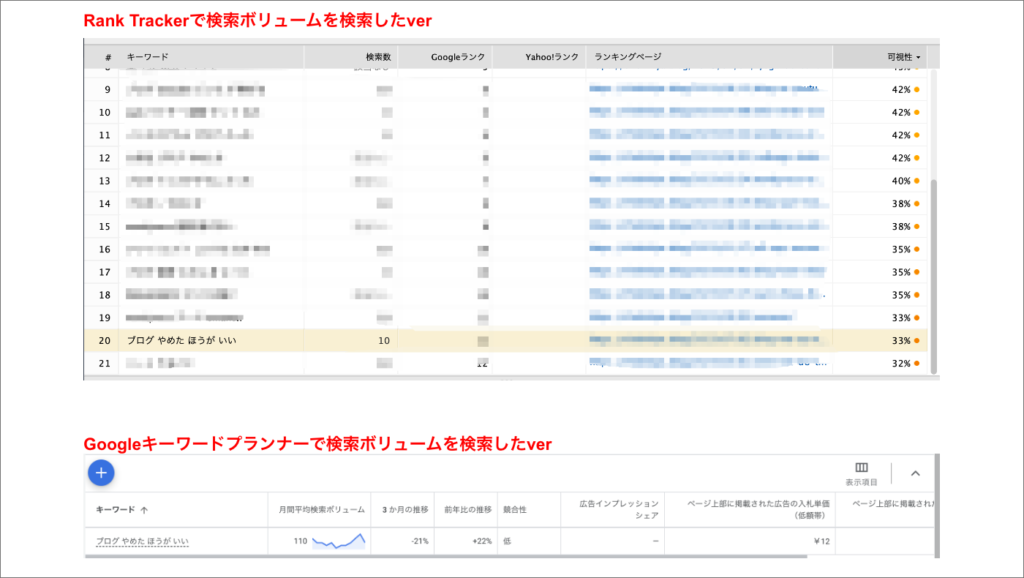
上記の画像の通り、検索ボリュームが100も変わって出ているのです。

ええ!?全然違うじゃん!!
これじゃどっちを信じて良いか分からない!!
という状況になってしまいます。

そういう時はGoogle公式ツールのキーワードプランナーを参考にしましょう!
実際の検索ボリュームと近い数字で推移することが多いです。
②ツール自体が割と重たい
Rank Trackerを使用していると無料版・有料版問わず、めちゃくちゃ警告が出ます。
理由としては、

おい!!たくさんアプリ開きすぎたよ!!
もっとアプリを閉じないとパソコンが落ちちゃうぞ??
という警告です。
Rank Trackerを使用する際は他の容量が大きいソフト(画像編集アプリなど)は開かないようにしておきましょう。
Rank Trackerに対する口コミ

Twitterで情報を収集しているとRank Trackerの良い口コミと悪い口コミがそれぞれあったので、ご紹介致します。
Rank Trackerの良い評判の口コミ
やはり
- 自分で把握していないキーワードを把握できるようになった
- PDCAサイクルが回しやすい
- Rank Trackerを見ていると次にやるべき施策が浮かんでくる
などという頭の整理がし易くなるというレビューが多かったです。
清水の舞台から飛び降りるつもりで、RankTrackerを買いました・・・
— ハチ|旅ブロガー (@chiefeditor_800) September 27, 2023
発生が少なくなった原因の一つに、商標キーワードが今回のコアアップデートでガタ落ちしたことが原因だった。
むしろその商標キーワードで上位取れてたことを知らなかったという・・・
りくさん、引用ありがとうございます!
— なべたろ🌞半年で1000万PV【ブログとSEO】 (@seonabe) September 25, 2023
ランクトラッカーは順位チェックツールにも関わらず、最高のキーワード選定ツールです🙌
ご覧くださりありがとうございます!
良質な記事を書くためには、検索順位チェックツールは必須です。
— 深川一@転職専門Webライター (@Hajime_writer) September 18, 2023
メリットは以下のとおり。
・検索順位の変動がわかる
・リライトすべき記事がわかる
・削除すべき記事がわかる
お金はかかりますが、使う価値はあるかなと。
Macユーザー→ランクトラッカー
Windowsユーザー→GRC
を選べばOKです。
自分の場合はランクトラッカーみながら次どうするか考えてますけどね。
— シトヒ|SEOブロガー (@shitohi_blog) August 26, 2023
サチコでも同じことができるけどリサーチに時間がかかるので、それを時短したい場合にランクトラッカーを使うのが良いと思います。
アプデは完了するまでは、考えても仕方ないですー。
Rank Trackerの悪い評判の口コミ
悪い口コミは、
- Googleアップデートのタイミングでバグる
- やはり値段が高い
という至極真っ当な意見が見られました。
ランクトラッカー不具合おこしてそう。
— なよ @ブログとWEB制作 (@nayo_mini) August 25, 2023
・県外に飛ばされているけど、検索したら残っている
・アナリティクスのアクセスも平常通り
・23日から順位計測ができない
コアアプデのデータ取りたいのにこれは酷い。
こういう時のためにわざわざ契約しているのに…🧐
乗り換えも検討します。
円安の影響でランクトラッカーの料金がかなりあがっていますね
— Fuji@副業ブロガー (@fujisan_start) September 12, 2023
支払い請求の金額を見て目が飛び出ました👀👀
この金額だとラッコキーワードの「エントリー」もしくは「ライト」プランのがコスパがいいのかもしれません
ラッコキーワードはキーワード調査以外にも今では機能が増えてすごくいいかと!
seoのツールはランクトラッカーをつかってるけど、機能が多すぎて使いこなせていない、、
— ヒロキ@結婚相談所ブログ (@HirokiBizlog) August 31, 2023
もうすこしシンプルでコスパの良いツールないかな?#ブログ初心者#ランクトラッカー
コアアプデ、ランクトラッカーの順位が当てにならなすぎてよくわかってないなうです😂
— うーご@副業フリー (@ugo_fukugyo) August 24, 2023

そりゃ誰でも無料で使いたいですよね。。。
ブログで収益が上がり始めた人は結構オススメです!
【無料版はやめとけ!!】RankTracker(ランクトラッカー)の導入方法
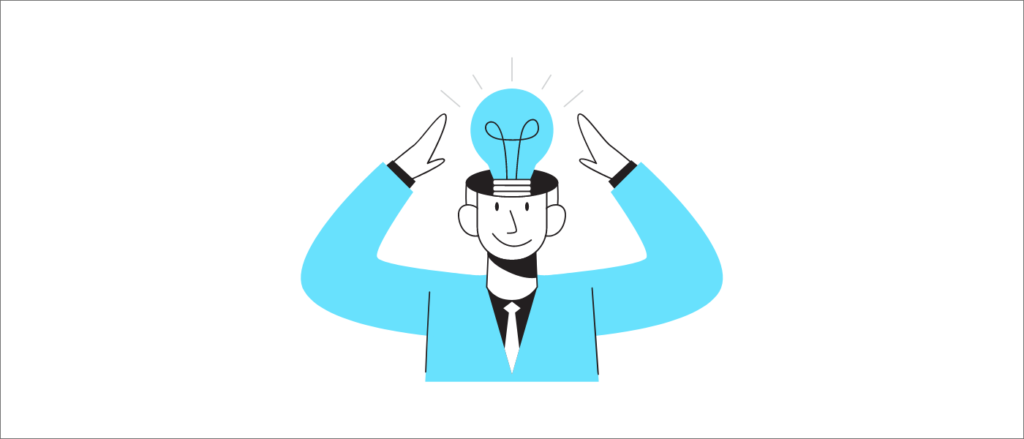
Ranktrackerの導入方法自体は超簡単です。
今回はMacバージョンの説明になりますが、Windowsバージョンもほぼやることは変わらないので、ご安心ください。

画像を使いまくって紹介しているので、絶対に迷わせない自信があるので、是非導入してみてください!!
STEP01:Ranktracker公式サイトにアクセス
まずはRanktrackerの公式サイトにアクセスします。

RankTrackerは類似サイトが多くて詐欺に騙されやすいので、上記のリンクから飛ぶと安心して導入可能です。
詐欺でクレジットカード情報抜かれたらひとたまりも無いですからね…
STEP02:名前とメールアドレスを入力して「Ranktrackerをダウンロード」をクリック
RanktrackerのTOPページにアクセスしたら
- メールアドレス
を入力して「今すぐダウンロードする」をクリックします。
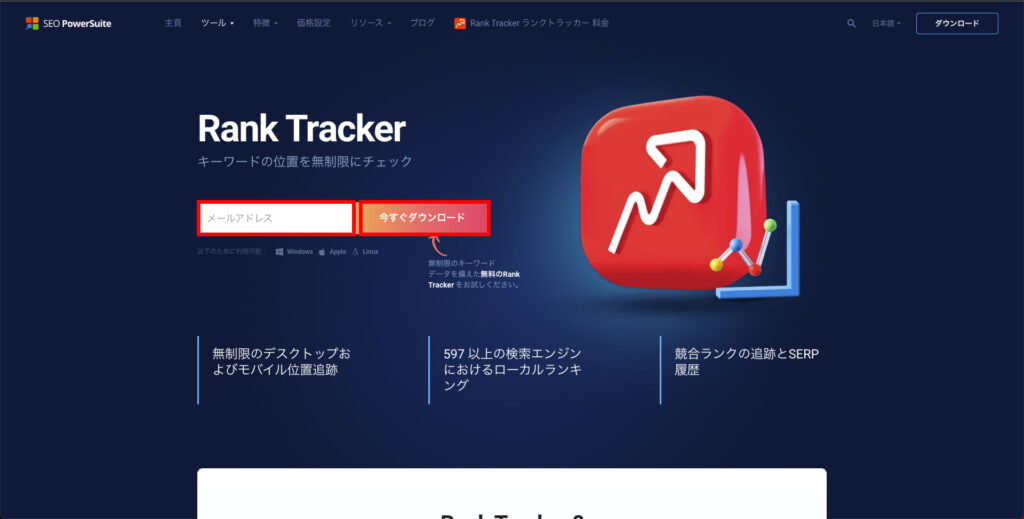

メールアドレスは受信できるメールアドレスを使ってくださいね!
STEP03:Ranktrackerをダウンロード
「今すぐダウンロードする」ボタンを押すと下記のような画面に遷移します。
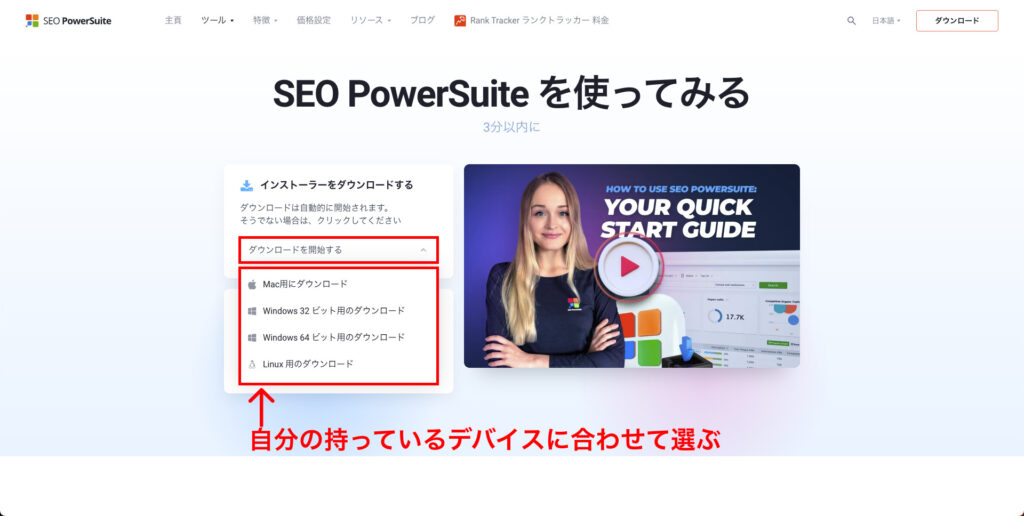
もちろん赤枠内の「ダウンロードを開始する」をクリックして、自分のデバイス(PCの種類)選びます。
Windows32ビットor64ビットの確認方法はこちらから>>

僕は今回Macでやっているので「Mac」版という表記がありますが、Windowsでアクセスすると勝手にWindows版がダウンロードできるようになっているのでご安心ください。
STEP04:ダウンロード後、Rank Tracker Installerをダブルクリックして開く
Ranktrackerのダウンロードが終了すると下記のように「Ranktracker Installer」がインストールされているので赤枠内をダブルクリックします。
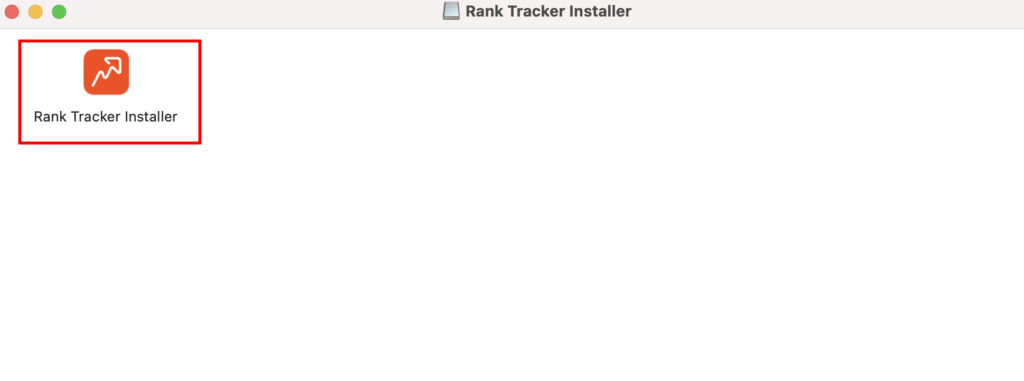
STEP05:ポップアップが出てくるので「開く」をクリック
ダブルクリックすると、いきなり下記のような画面になりますが、安心してください。
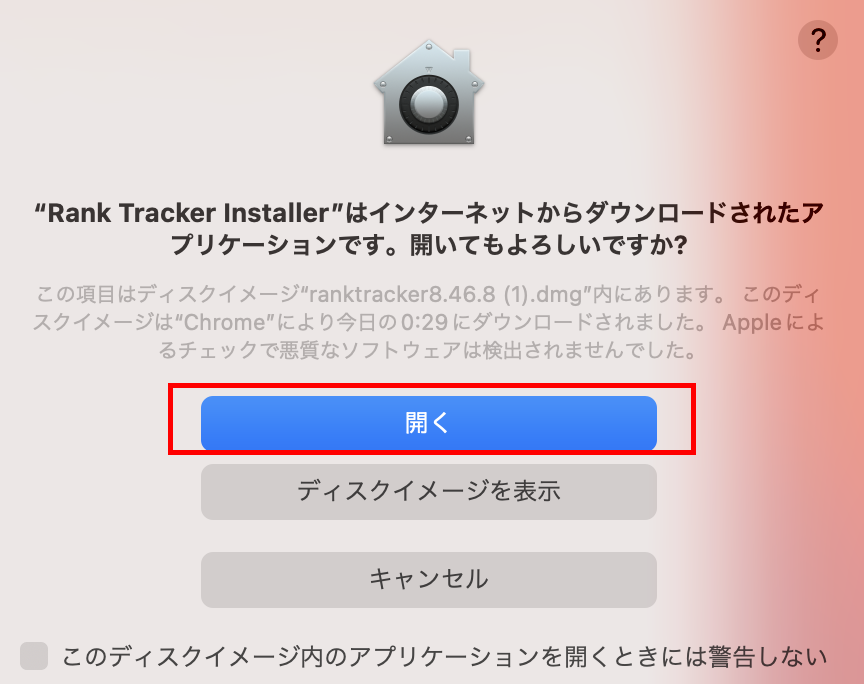
上記の赤枠内の「開く」を押して次に進みます。
STEP06:初期設定画面で「日本語」を選んで「次へ」をクリック
初期設定のままだと英語表記になってしまっているので、絶対に日本語にしてください。
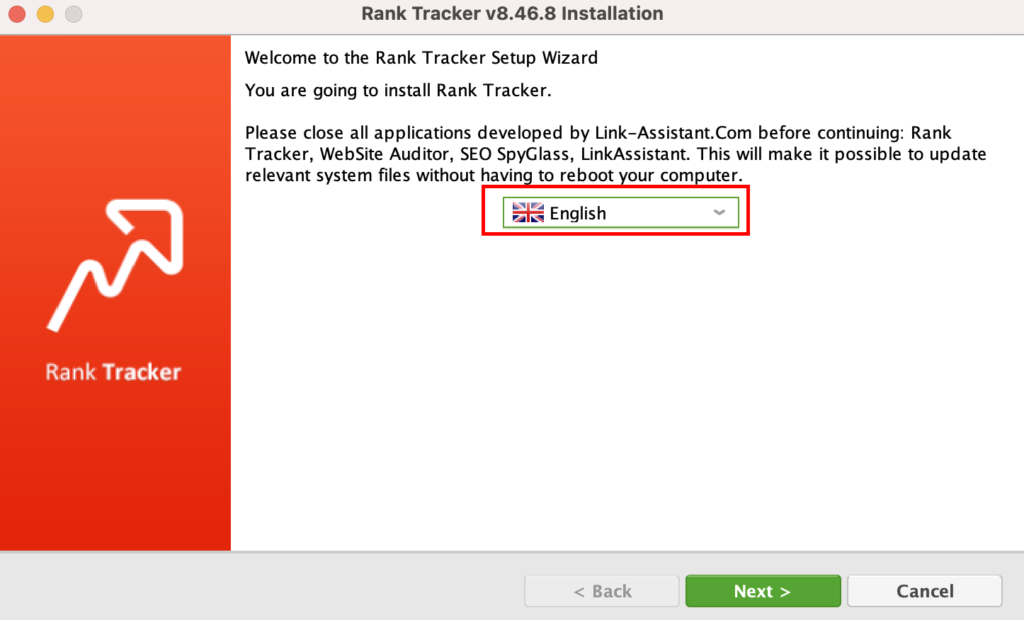

英語が得意な人は英語でも大丈夫ですよ(笑)
日本語になったら、「次へ」をクリックして次に進みます。
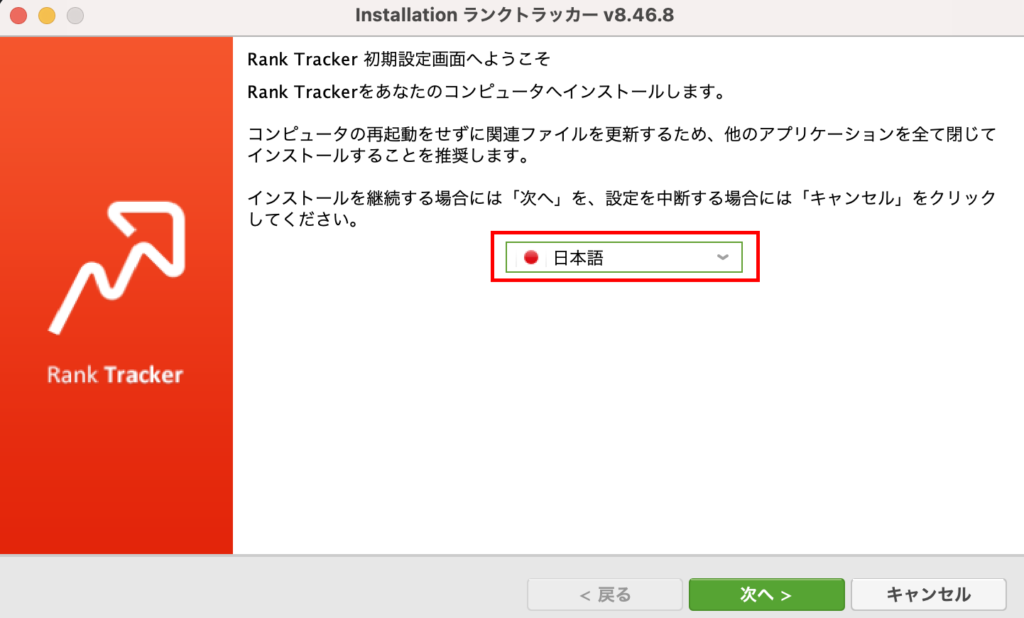
STEP07:「承諾する」をクリック
色々書いてありますが、下までスクロールして、「承諾する」をクリックします。
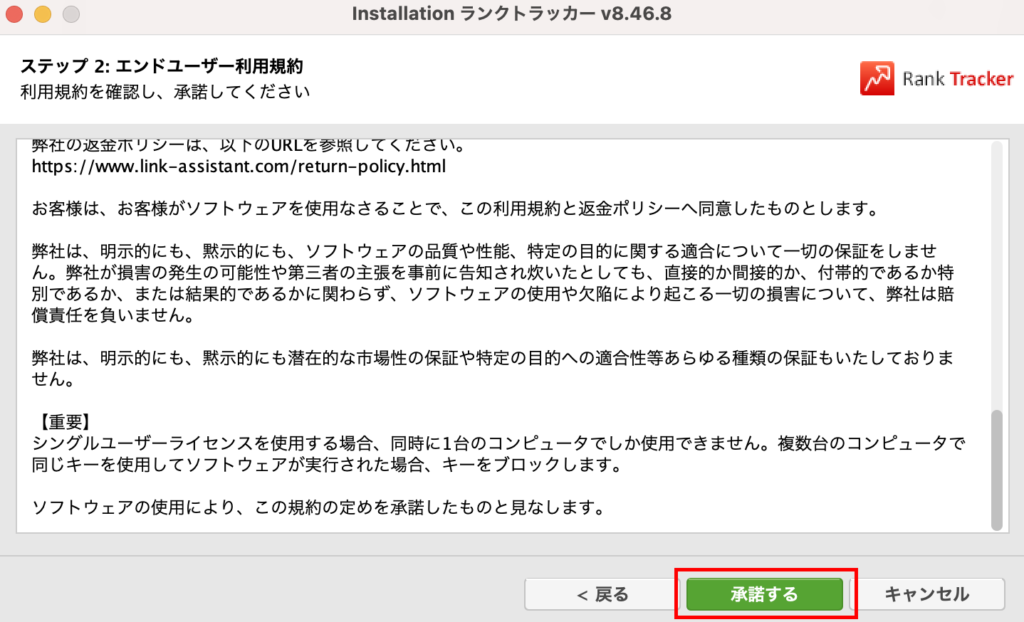
STEP08:「Rank Tracker」のみにチェックマークを入れる
ここが一番間違えてはいけないところです。
初期画面だと全てにチェックマークが入っておりますが、下の3つのチェックは外して「Ranktrackerのみ」にチェックマークを入れてください。
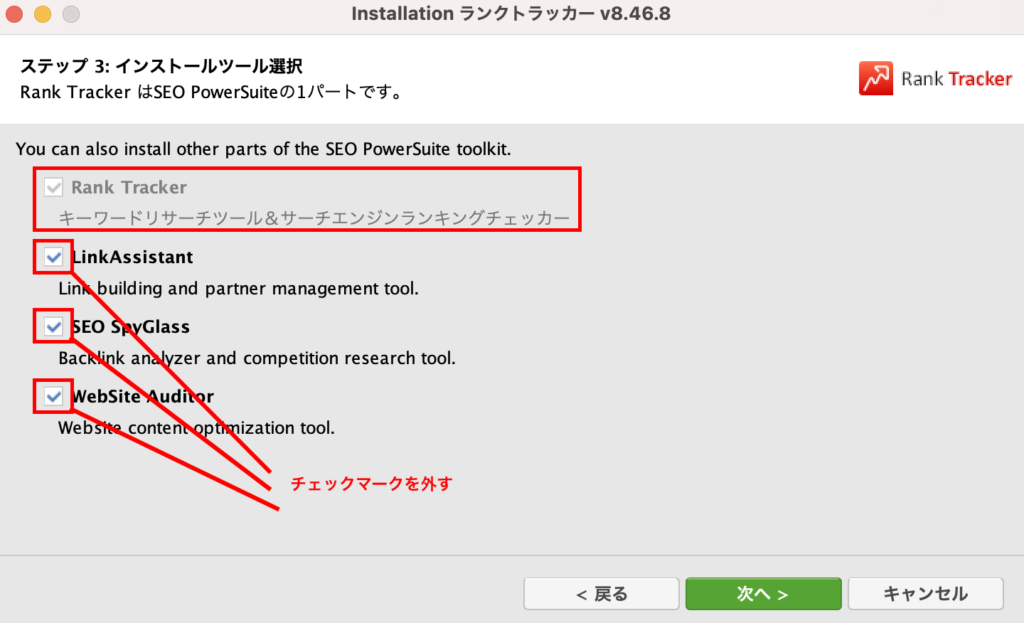

僕の場合は既に入っているので、押せないようになっておりますが、初回の場合は、全て押せるようになっております。
STEP9:勝手にRank Trackerが立ち上がったら計測したいURLを入れる
STEP08まで終了すると勝手にRanktrackerが立ち上がりますので、Ranktrackerが立ち上がったら、自分のブログのURLを入力します。
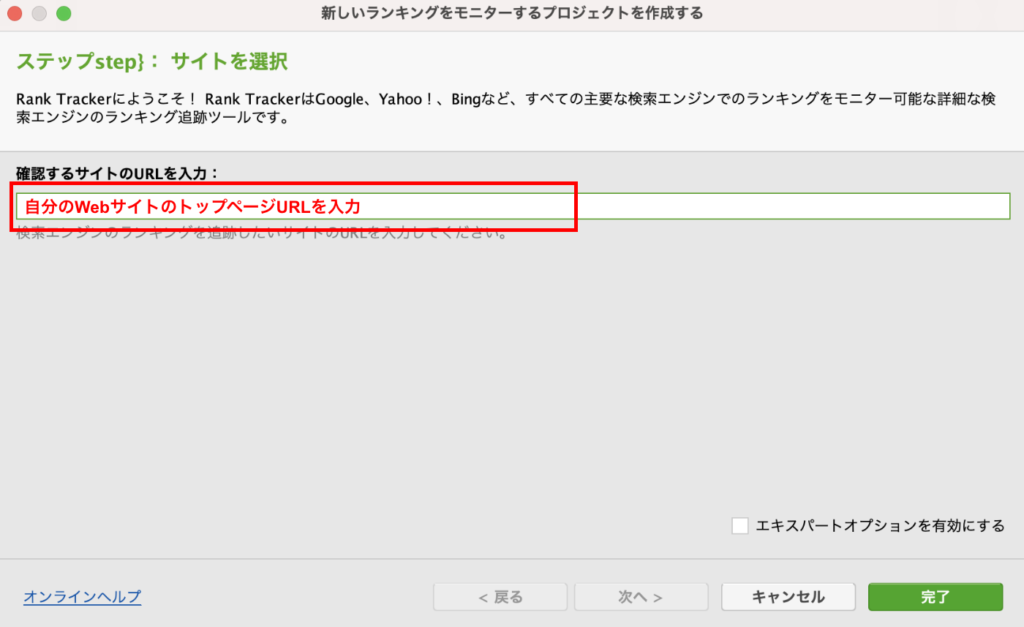
STEP10:画面左側の「UPGRADE」をクリック
自分のブログの読み込みが終了すると色々と情報が出てきますが、完全に無視して赤枠の「アップグレード」をクリックします。
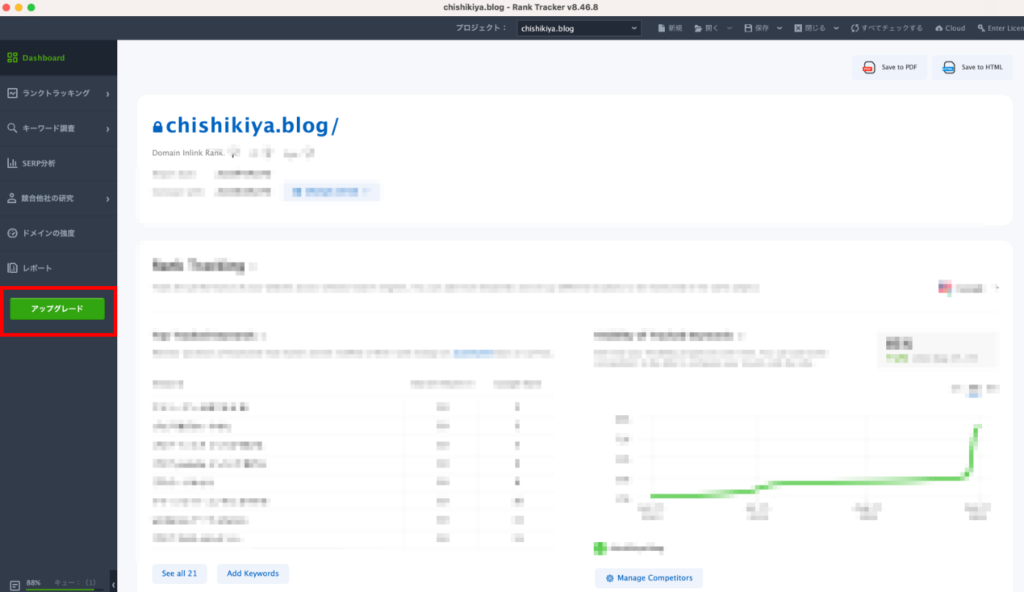
STEP11:「プロフェッショナルプラン」を選択し、「今すぐアップグレード」をクリック
「アップグレード」をクリックすると、Webサイトが立ち上がりますので、真ん中の「プロフェッショナル」の「今すぐアップグレード」を押します。
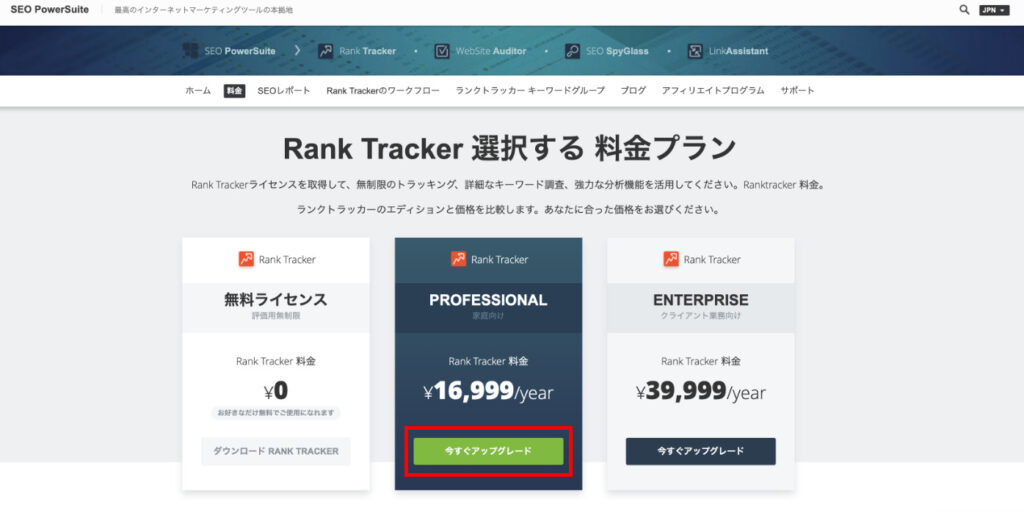
無料プランは順位計測には使用できないし、一番高いエンタープライズは高機能すぎて高いので、個人ブロガーにオススメなのは中間のプロフェッショナルプランです。

月額に換算すると1,400円ちょいなので結構安いです!!
STEP12:決済情報を入れる
「今すぐアップグレード」をクリックするとクレジットカードなどの情報を入力するページに遷移しますので、情報を入力して次に進みます。
STEP13:メールでライセンスキーを受け取り、Rank Trackerに入力
購入が終了すると、
- 登録名
- 登録キー
が記載されたメールが届きますので、登録名と登録キーの両方を下記の画面内に打ち込みます。
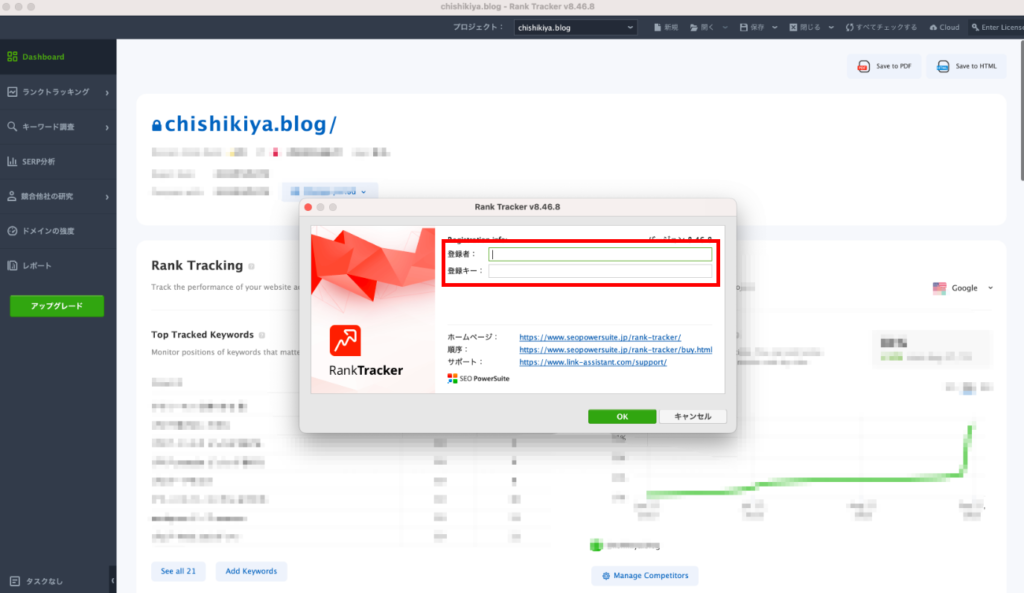
すると有料プランが使用できるようになり、キーワードの順位計測が可能になります。

お疲れ様です!!作業完了です!!
これであなたもメモ帳地獄から抜け出せましたね!!
無料版RankTracker(ランクトラッカー)の使い方
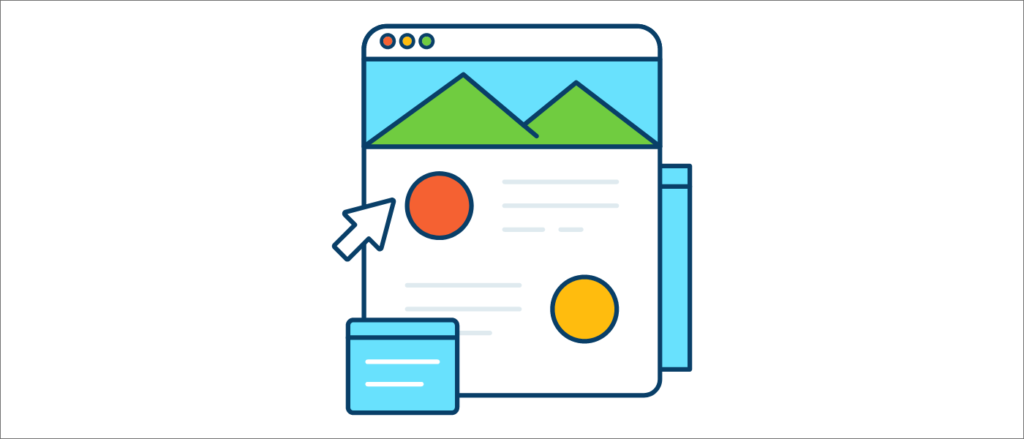

無料版はゴミだ!!
使用しない方がいい!!
と強く言ってきましたが、少々使用できる部分もあるので、ざっくりご紹介致します。
①競合簡易分析調査
②自分のサイトのチェック
③自分と競合のコンテンツ差分の分析
④ドメインパワーを測れる
⑤サーチコンソール連携
⑥メモ機能
| 機能 | 効果 |
|---|---|
| ①競合簡易分析調査 | 自分のURLを入力すると競合を2社程度洗い出してくれる |
| ②自分のサイトのチェック | 自分のサイトの流入しているキーワードを洗い出してくれる |
| ③自分と競合のコンテンツの差分の分析 | 自分と競合のブログURLを入れると少しだけコンテンツの差分を出してくれる |
| ④自分・競合のドメインパワーを測れる | URLを入力するとドメインパワーを出してくれるから競合との差分を把握できる |
| ⑤サーチコンソール連携 | サーチコンソールと連携して正確なデータと自分がヒットしているキーワードを表示してくれる |
| ⑥メモ機能 | いつ何をしたかをメモとしても残すことが可能 |

UberSuggestやahrefsを契約していない人にとっては意外とありがたい情報を出してくれますね。
まとめ:まずはRanktrackerの無料版で使用感を試してみよう
UberSuggestやahrefsを既に契約していれば、正直Ranktrackerの無料版はほとんど活用できるところは無いです。
しかし、最初の使用感だけはRanktracker無料版で試せるので、是非試してみてください。
僕はRanktrackerの有料版は順位計測チェックツールの中でも最強クラスだと思います。

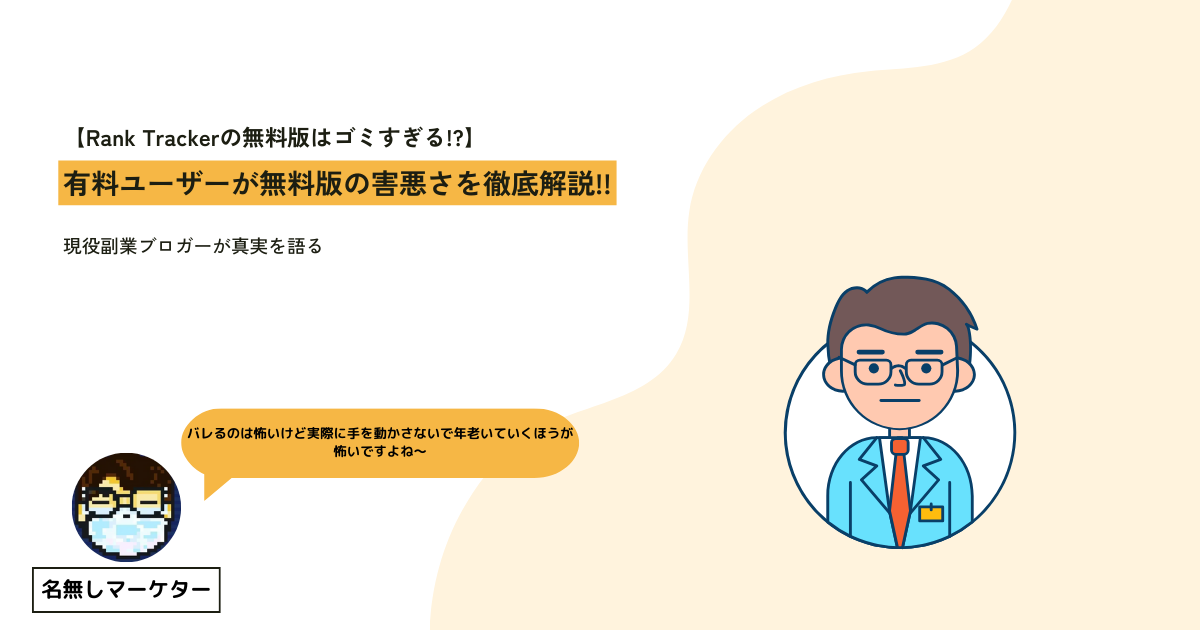

コメント